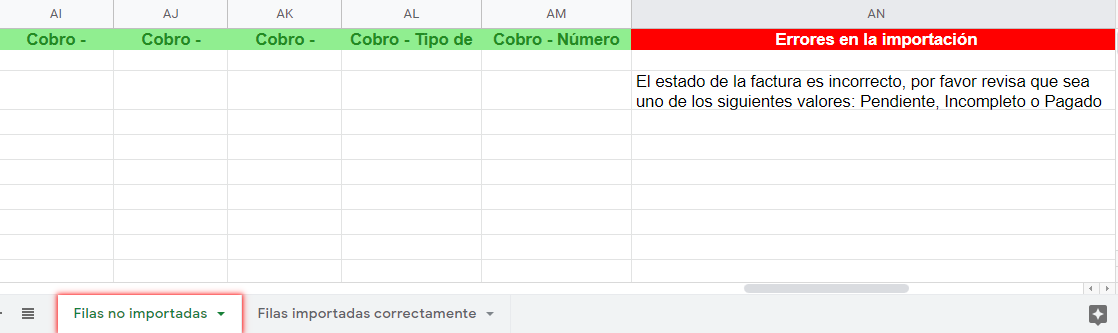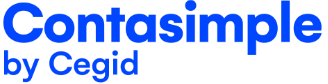Importar facturas emitidas, recibidas o gastos
Descubre la funcionalidad de importación automática de facturas de Cegid Contasimple: importa tus facturas emitidas, gastos y las facturas recibidas de tus proveedores de forma automatizada.
Importación de facturas a Contasimple
Si tienes que introducir muchas facturas a nuestro programa, puedes utilizar la función de importación para subir tus facturas emitidas, recibidas o gastos desde un fichero Excel o CSV.
Para ello, haz clic en la pestaña “Contabilidad” del menú superior de la pantalla de inicio. Una vez dentro , haz clic en “Importar” en el menú lateral izquierdo.

Una vez en la pantalla de importación, elige el tipo de datos a importar: facturas emitidas, facturas recibidas o gastos.
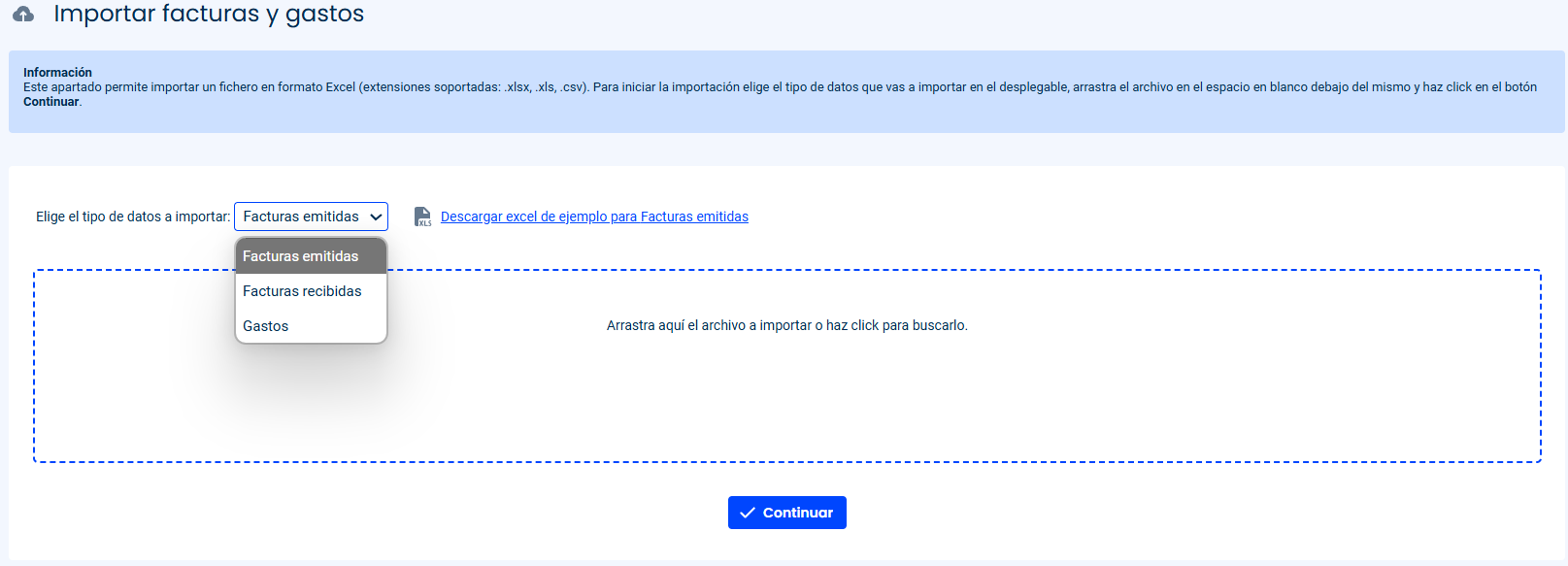
Formato para la importación de facturas
Puedes importar la información de cada factura en una fila que incluya los datos de la cabecera de la factura (número de la factura, fecha, cliente…) y los datos de cada tipo impositivo (base imponible y cuota). También existe la posibilidad de subir un formato por conceptos que incluya más de una fila por cada factura.
Campos obligatorios que debe incluir el excel:
- Número de factura/gasto.
- Fecha de la factura/gasto.
- Estado (si la factura/gasto está pagada, pendiente de pago…).
- Tipo de ingreso/gasto.
- Tipo de operación (nacional, intracomunitaria…).
- Totales-Base imponible % IVA y Totales-Cuota % IVA (al menos debe incluir uno de los diferentes % de IVA).
- NIF cliente/proveedor.
Excel de ejemplo para importar facturas
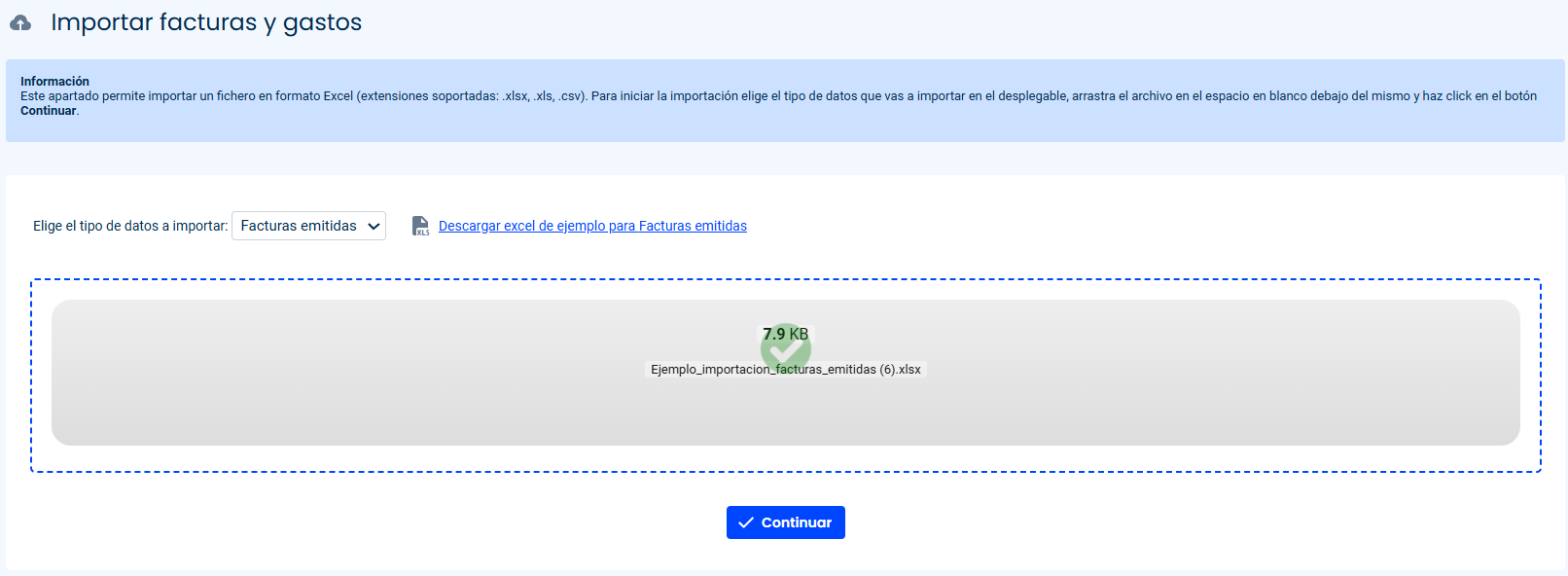
Una vez haya cargado el archivo, aparecerá toda la información del documento subido.
Revisa que todas las columnas corresponden con la información que detalla la cabecera. De no ser así, selecciona el tipo de información en el desplegable.
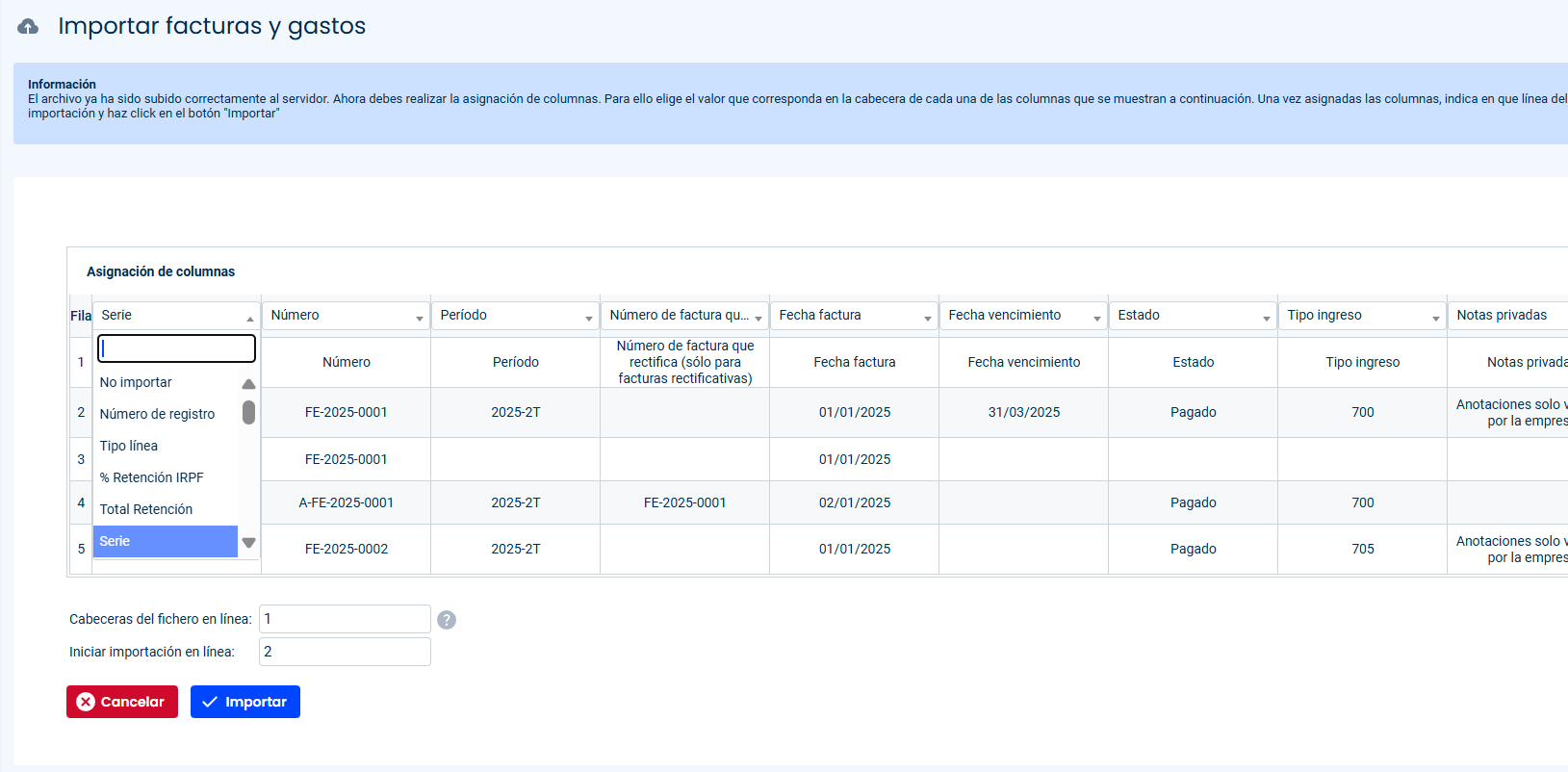
Por último, indica la primera línea donde empieza la lista de tus facturas en el apartado “Iniciar importación en línea”. En nuestro caso, hemos puesto “2” porque la lista de nuestros productos empieza en la fila 2.
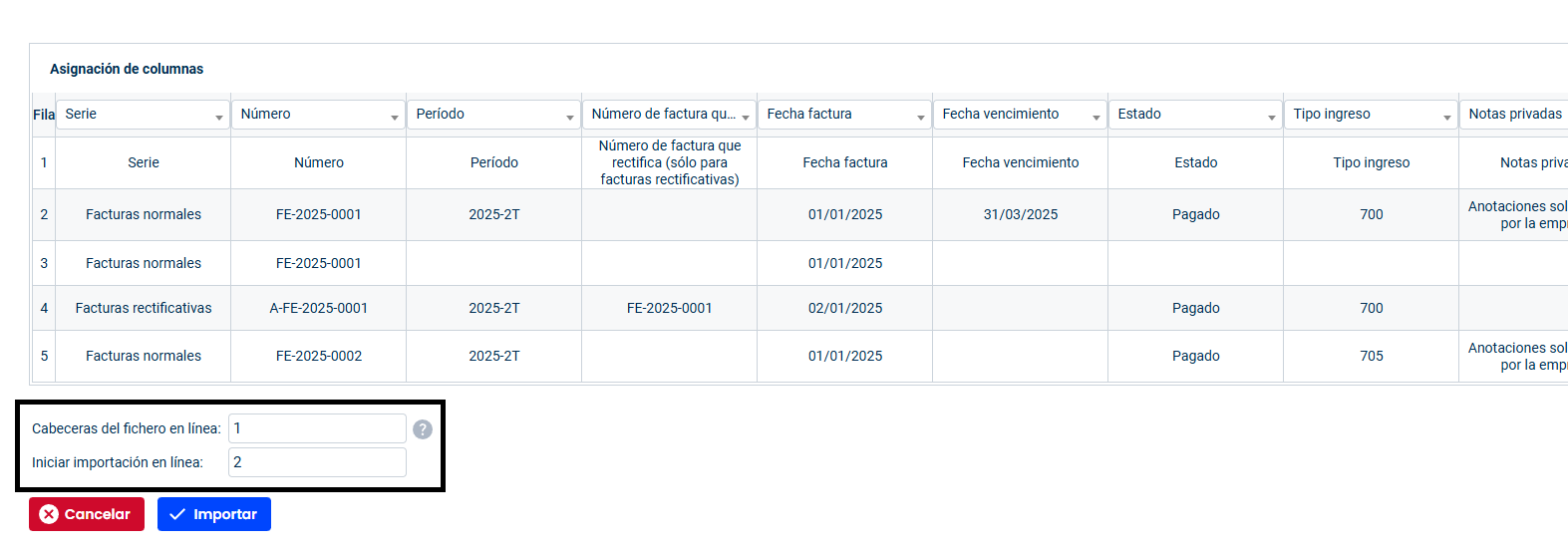
Ten en cuenta que solo se importarán las facturas cuyos datos cuadren: la suma de los conceptos deben coincidir con lo totales, el IVA de cada concepto corresponder al aplicar el tipo a la base…
Si toda la información que aparece es correcta, haz clic en «Importar».
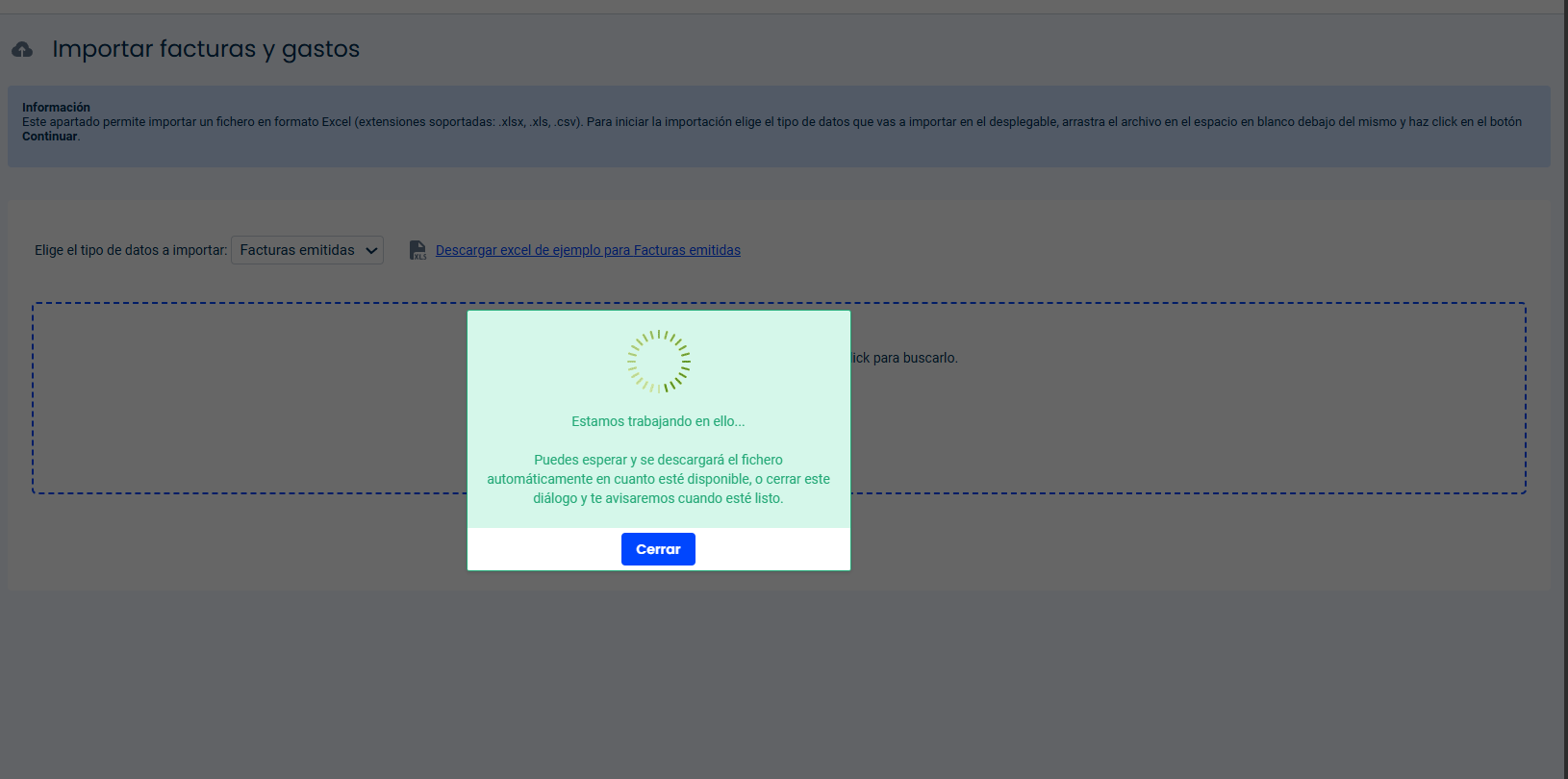
Una vez finalizado el proceso, te aparecerá un aviso en tu perfil:
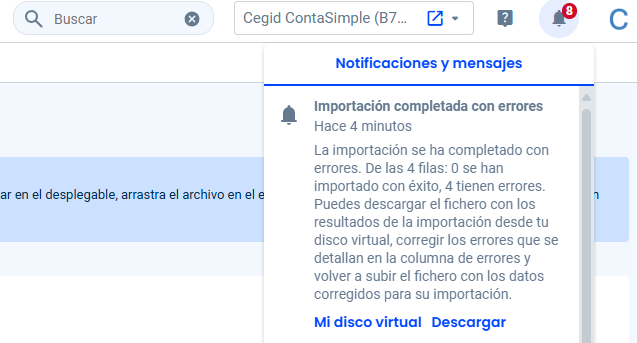
Para corregirlo, accede a tu disco virtual y descarga el archivo con los resultados de la importación.
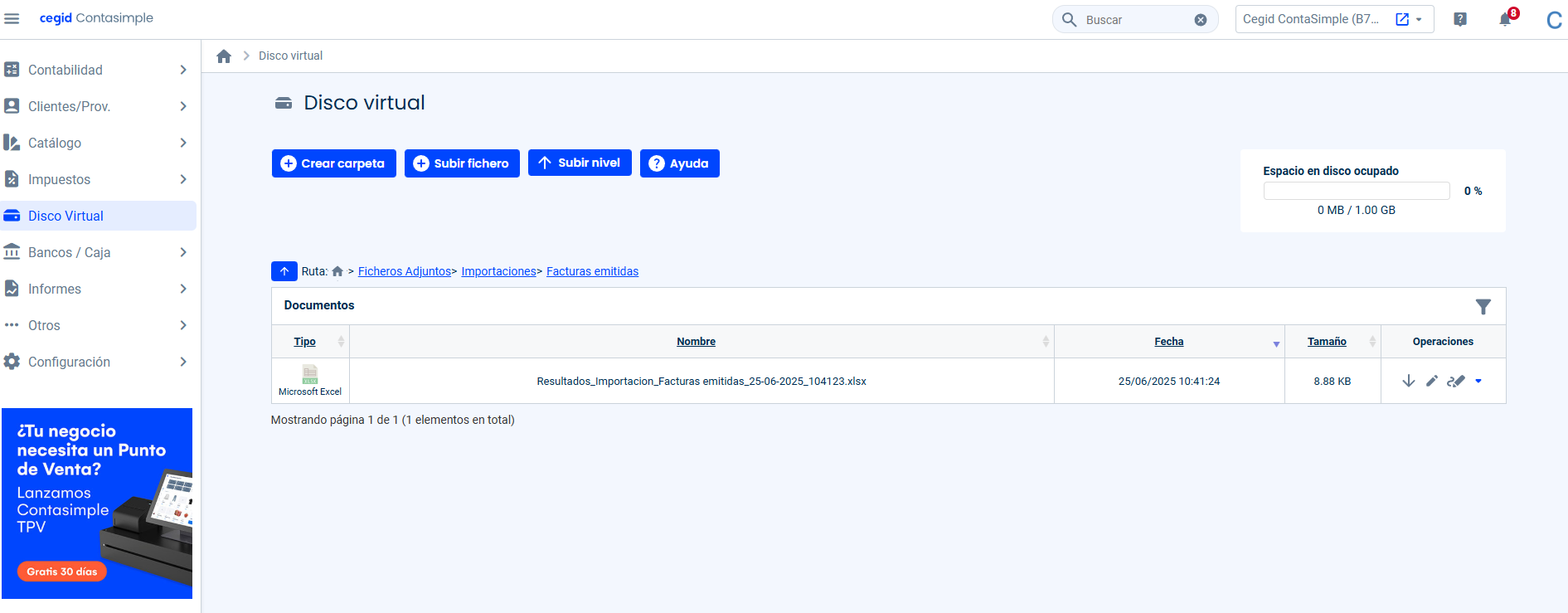
Dentro del archivo excel de resultados habrán varias pestañas.
Entre ellas está la pestaña de filas importadas correctamente, donde te aparecerán todas las facturas importadas.
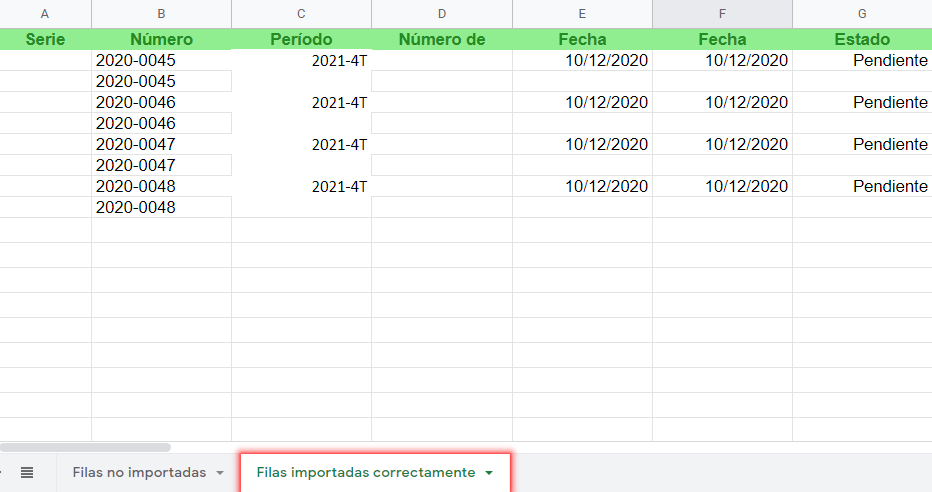
En la pestaña filas no importadas, en la última columna, te aparecerá la información sobre el error de forma detallada de por qué no se han importado. Podrás corregir esa fila y volver a subir el archivo para que se añadan.